October 21
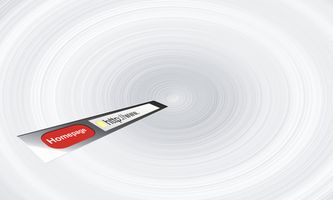
Secondo W3 Schools, "L'elemento embed è supportato da vecchi browser, come Netscape 4 e 5." Tuttavia, è possibile utilizzare il tag OBJECT in combinazione con il tag EMBED per i browser più recenti. Quando si incorpora un file o di un oggetto, il contenuto del file sono incorporati e non collegati alla pagina web. È necessario includere il file di origine, il nome, altezza e larghezza nel codice. In alternativa, è possibile utilizzare i frame per incorporare un file HTML in un altro.
1 Copy ( "Modifica" e "Copia" nella barra degli strumenti) le seguenti informazioni (derivato da W3 Schools):
<Dati oggetto = larghezza "nome-del-file embedded" = "612" height = "792">
<Src = larghezza incorporare il "nome-del-file embedded" = "612" height = "792">
</ Embed>
</ Object>
2 Aprire il file HTML si sta modificando in un editor di testo e scorrere verso il basso per il tag <BODY>.
3 Paste ( "Modifica" e "Incolla" nella barra degli strumenti) il codice in cui si desidera visualizzare il file incorporato, ma modificare l'altezza, la larghezza e il nome del file con i valori corretti. È possibile utilizzare una percentuale per le dimensioni, invece di un numero specifico.
4 Fai clic su "File" e "Salva" per salvare le modifiche.
5 Copy ( "Modifica" e "Copia") il codice seguente riquadro in linea:
<Iframe width = "612" height = "792" src = "nome-del-file embedded"> </ iframe>
6 Passare alla tag <body> del file HTML e incolla ( "Modifica" e "Incolla") il codice in cui si desidera che appaia. Sostituire le dimensioni e il nome file con i valori corretti.
7 Selezionare "File" e "Salva" dalla barra degli strumenti per salvare il file HTML.
